
时间:2021-03-31 07:44:15 来源:www.win10xitong.com 作者:win10
Win10系统日志在哪里看的问题我们在前几期教程也说过,一般来说新用户在遇到了Win10系统日志在哪里看的情况就不知道该怎么处理了,如果你想自己来面对Win10系统日志在哪里看的情况,小编在这里先给出一个解决这个问题的步骤:1、按 Win + S 组合键,打开搜索,搜索框中,输入控制面板,然后点击打开系统给出的最佳匹配控制面板(control)应用;2、所有控制面板项窗口中,右上角,切换到大图标的查看方式,然后点击调整计算机的设置下的管理工具就很轻松愉快的把这个问题搞定了。下边就是详细的Win10系统日志在哪里看的详细处理教程。
推荐系统下载:win10专业版
方法/步骤:
1.按Win S打开搜索,在搜索框中输入控制面板,然后点击打开系统给出的最匹配的控制面板(控制)应用;
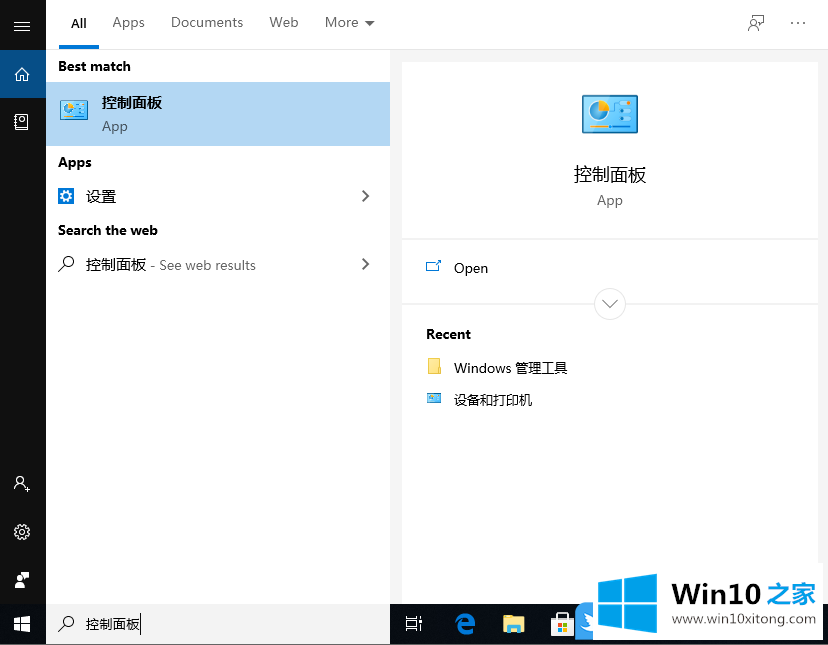
2.在所有控制面板项目窗口的右上角,切换到大图标的查看模式,然后点击调整电脑设置下的管理工具;

3.在管理工具窗口中,查找并双击打开事件查看器;
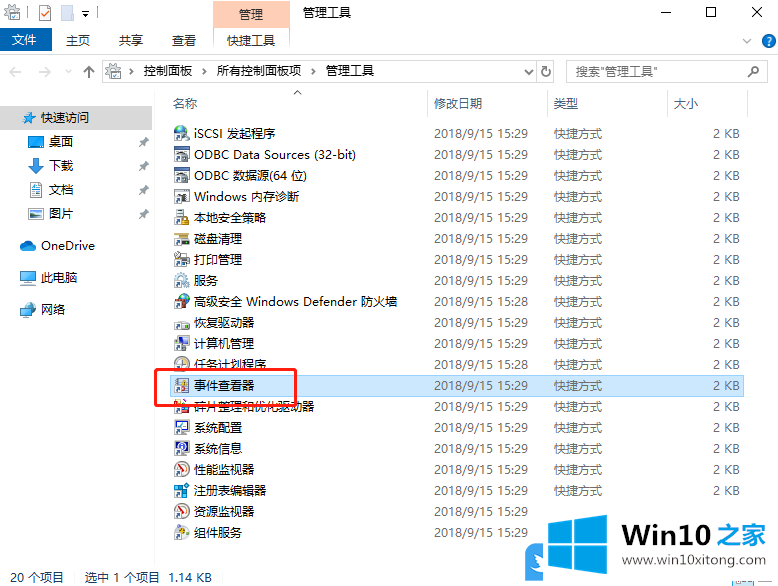
4.在事件查看器窗口中,单击左侧的窗口日志-系统;
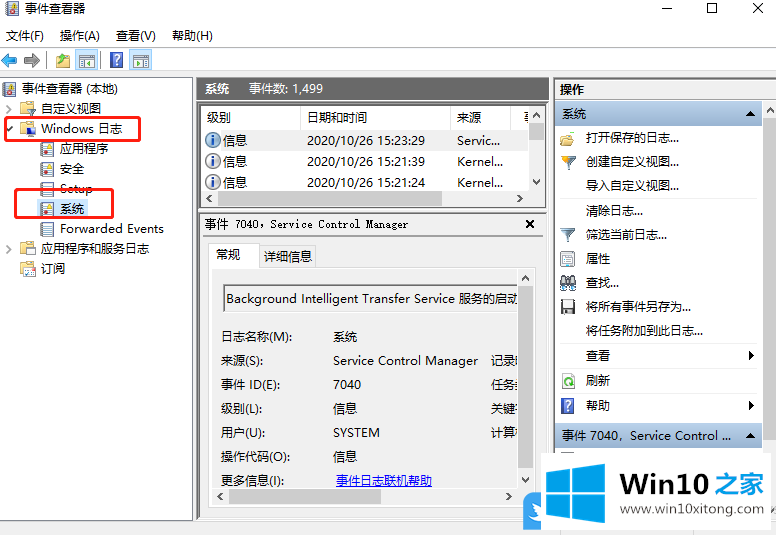
5.右键单击系统选项,在打开的菜单项中,选择将所有事件另存为;
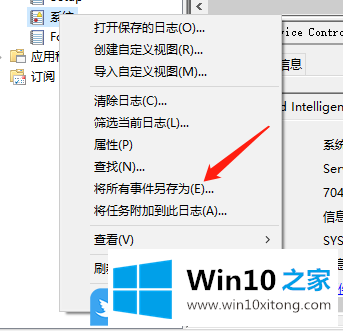
6.然后,在另存为窗口中,给出一个文件名,然后点击保存;
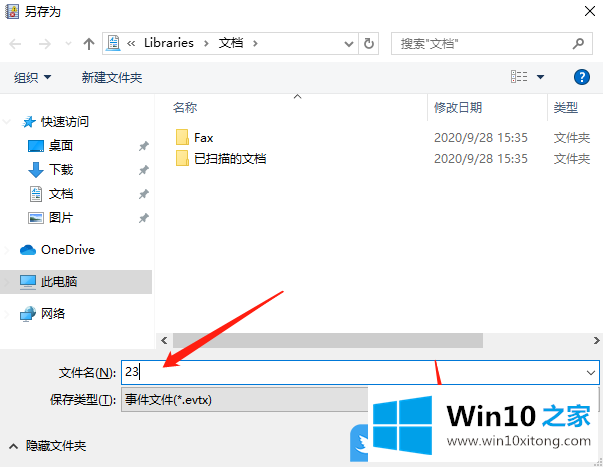
以上是Win10系统日志哪里读|如何查看Windows日志文章。
Win10系统日志在哪里看的详细处理教程在上面的文章中就已经说得非常详细了哦,我们由衷的感谢你对本站的支持。